win7パソコンをwifiに接続する方法. win7パソコンをwifiに接続する方法を詳しく紹介します。
win7 コンピュータを Wi-Fi に接続する方法は、win7 を使用している多くのラップトップ ユーザーが遭遇する問題です。通常、win7 ラップトップは Wi-Fi への接続をサポートしているため、有線接続なしで Wi-Fi ネットワーク経由でインターネットに直接アクセスできますが、一部の新規ユーザーwin7 を初めて使用する人は接続方法がわかりません。win7 コンピューターの Wi-Fi 接続方法に基づいて紹介される次の手順は、誰でも Wi-Fi に接続する方法を教えることができます。
win7 コンピューターを Wi-Fi に接続する方法
1. コンピューターの右下にある「ネットワーク アイコン」をクリックし、「ワイヤレス名」をクリックし、「接続」をクリックして正常に接続します。 WiFiに。
2. コンピューターの左下にある「進行状況ロゴ」をクリックし、「操作パネル」をクリックし、「インターネットとインターネット」をクリックします。
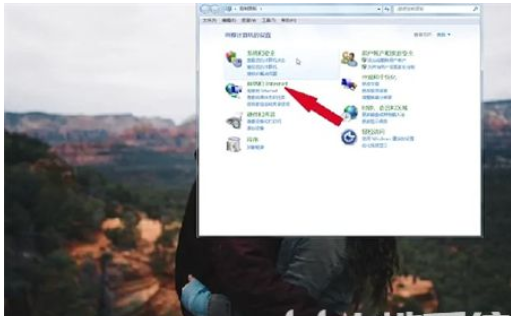
3. [インターネットと共有センター] をクリックし、[新しい接続またはインターネットのセットアップ] をクリックして、[インターネットに接続] をクリックします。
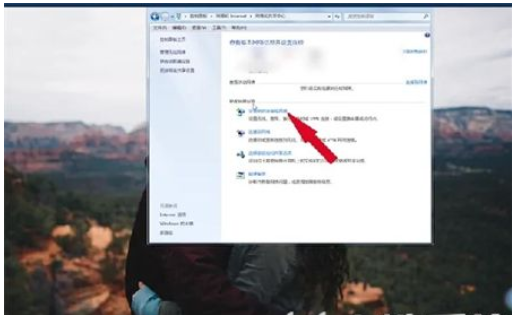
4. [次へ] をクリックし、[ワイヤレス ネットワーク] をクリックし、[ワイヤレス名] をクリックして、[接続] をクリックして WiFi に正常に接続します。
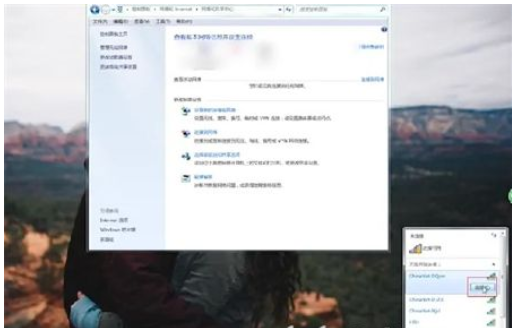
上記は、Win7 コンピューターを Wi-Fi に接続する方法に関する情報です。よく学んでいただければ幸いです。
以上がwin7パソコンをwifiに接続する方法. win7パソコンをwifiに接続する方法を詳しく紹介します。の詳細内容です。詳細については、PHP 中国語 Web サイトの他の関連記事を参照してください。

ホットAIツール

Undresser.AI Undress
リアルなヌード写真を作成する AI 搭載アプリ

AI Clothes Remover
写真から衣服を削除するオンライン AI ツール。

Undress AI Tool
脱衣画像を無料で

Clothoff.io
AI衣類リムーバー

AI Hentai Generator
AIヘンタイを無料で生成します。

人気の記事

ホットツール

メモ帳++7.3.1
使いやすく無料のコードエディター

SublimeText3 中国語版
中国語版、とても使いやすい

ゼンドスタジオ 13.0.1
強力な PHP 統合開発環境

ドリームウィーバー CS6
ビジュアル Web 開発ツール

SublimeText3 Mac版
神レベルのコード編集ソフト(SublimeText3)

ホットトピック
 7562
7562
 15
15
 1384
1384
 52
52
 84
84
 11
11
 28
28
 98
98
 XiaoaiスピーカーをWi-Fiに接続するにはどうすればよいですか? Xiaoai スピーカーを Wi-Fi ネットワークに接続するための詳細な手順!
Mar 15, 2024 pm 07:28 PM
XiaoaiスピーカーをWi-Fiに接続するにはどうすればよいですか? Xiaoai スピーカーを Wi-Fi ネットワークに接続するための詳細な手順!
Mar 15, 2024 pm 07:28 PM
Xiaoai スピーカーを Wi-Fi に接続する方法に興味がありますか? Xiaoai Speaker は、非常に包括的なスマート スピーカー ソフトウェアです。ユーザーは、音量の調整、音楽の再生、音声ウェイクアップなど、携帯電話で AI スピーカーを制御および設定できます。初めて使用する友人で、Xiaoai スピーカーの Wi-Fi 接続の設定方法がわからない人はいますか?編集者は、Xiaoai スピーカーを Wi-Fi ネットワークに接続するための詳細な手順をまとめて共有します。お役に立ちましたら、ぜひソフトウェアをダウンロードして体験してください。 1. Xiaoai スピーカーを Wi-Fi に接続するにはどうすればよいですか? Xiaoai スピーカーを Wi-Fi ネットワークに接続するための詳細な手順! 1. このサイトからダウンロードした Xiaoai Speaker アプリの最新バージョンを開きます。 Xiaoai Speaker アプリの最新バージョン カテゴリ: 便利な生活 Xiaoai Speaker アプリの最新バージョンをダウンロードする 非常に便利なスマート ホーム サービス ソフトウェアです。
 パソコン上でAPKファイルを開く方法を詳しく解説
Jan 02, 2024 pm 10:09 PM
パソコン上でAPKファイルを開く方法を詳しく解説
Jan 02, 2024 pm 10:09 PM
ユーザーは、apk ファイルを自分のコンピュータにダウンロードすることがあります。apk ファイルは、実際には携帯電話上のインストール ファイルの形式にすることができます。それでも非常に簡単に使用できます。知りたい場合は、詳細なチュートリアルを参照してください。さあ、行きましょう~ コンピューターで apk ファイルを開く方法: 1. まず、独自の apk ファイルを見つける必要があります。 2. ファイルを右クリックし、「名前の変更」を選択します。 3. 次に、サフィックスを「zip」に変更します。 4. 変更したファイルを右クリックし、「xx ファイルに抽出」を選択します。 5. 解凍が完了するまで待ってからファイルを開きます。
 HP 136w プリンターを Wi-Fi に接続する手順。必ずお読みください: HP プリンターのワイヤレス接続チュートリアル
Feb 26, 2024 am 11:19 AM
HP 136w プリンターを Wi-Fi に接続する手順。必ずお読みください: HP プリンターのワイヤレス接続チュートリアル
Feb 26, 2024 am 11:19 AM
実際には、LAN プリンター共有です 方法は次のとおりです: 1. プリンターの IP を設定します まず、ルーターからネットワークに接続するか、プリンターに切り替えます。 2. 次に、[プリンター設定] - [ネットワーク構成] - [ワイヤレス メニュー] をクリックし、そこでプリンターの固定 IP を設定することをお勧めします。次に、プリンタードライバーをコンピューターにダウンロードしてインストールします。ドライバーをインストールするときに、ネットワーク インストール オプションを選択すると、コンピューターが共有ネットワークに接続されているプリンターを自動的に検索します。インストールが完了すると、プリンターがワイヤレスで正常に共有されたことがドライバーに表示されます。ワイヤレス ネットワーク経由でプリンターを接続する方法: 1. デスクトップの下の WiFi アイコンを右クリックし、[ネットワークと共有センターを開く] を選択します。 2. 接続している WiFi の名前をクリックすると、ポップアップが表示されます。
 win11仮想マシンの場所を詳しく紹介?
Jan 16, 2024 pm 08:00 PM
win11仮想マシンの場所を詳しく紹介?
Jan 16, 2024 pm 08:00 PM
win11 では、多くの友人が仮想マシンを通じて他のオペレーティング システムを使用したいと考えていますが、win11 仮想マシンがどこにあるのか知りません。実際には、仮想マシン ソフトウェアをダウンロードするだけで済みます。 win11 仮想マシンはどこにありますか: 1. 仮想マシン プラットフォーム 1. 仮想マシン プラットフォーム機能を有効にする場合は、まず [スタート メニュー] をクリックします。 2. 次に、上で検索して [Windows 機能の有効化または無効化] を開きます。 . オンにした後、「Hyper-V」を選択するにチェックを入れ、「OK」をクリックして保存します。 2. 仮想マシン 1. エミュレータと同様の仮想マシンを使用する場合。 2. 次に、「VMware」仮想マシン ソフトウェアをダウンロードするだけです。 VMware を使用したい場合は、上記の仮想マシンも有効にする必要があります
 Bluetooth 5.3の意味を徹底分析
Jan 13, 2024 am 09:03 AM
Bluetooth 5.3の意味を徹底分析
Jan 13, 2024 am 09:03 AM
現在、携帯電話を使用するユーザーが増えており、10年近く前に存在したBluetoothについてはよく知っていると思いますが、Bluetoothの各バージョンの違いを知っている人は少ないと思います。 Bluetooth 5.3 とはどういう意味ですか? 回答: Bluetooth 5.3 は Bluetooth の 5.3 バージョンであり、Bluetooth は短距離無線通信技術です。 1. Bluetooth は、短距離、高速、安定した信号が特徴です。 2. Bluetooth をサポートするデバイスは、インターネットに接続せずにデータ転送を完了できます。 3. 前世代の Bluetooth と比較して、Bluetooth 5.3 バージョンは伝送速度が速く、通信範囲が長くなります。 4. 同時に、バージョン 4.0 より前の Bluetooth の消費電力は高かったのに対し、Bluetooth 5.3 は消費電力が低くなり、使いやすくなりました。 5. 今日、Bluetooth は次の分野で使用されているだけではありません。
 Windows 11 が第 4 世代 CPU をサポートするかどうかの詳細な紹介
Jan 06, 2024 am 08:07 AM
Windows 11 が第 4 世代 CPU をサポートするかどうかの詳細な紹介
Jan 06, 2024 am 08:07 AM
Microsoft が以前に発表した CPU サポート モデルの中で最もサポートが低いのは Intel の第 8 世代プロセッサですが、第 4 世代 CPU の多くのユーザーは、ハードウェア構成が win11 の要件を明らかに満たしているにもかかわらず、win11 にアップグレードできないと言っています。アップグレードすることは可能ですが、他の方法が必要です。第 4 世代 CPU は win11 にアップグレードできますか? 回答: アップグレードできますが、システム検出をスキップする必要があります。 1. Microsoft が以前に発表した CPU サポート リストには第 4 世代 CPU の名前はありません。 2. ただし、これはアップグレードできないという意味ではなく、システムのアップグレード中に直接アップグレードできないだけです。 3. win11 の最小構成要件が満たされている限り、win11 システムを正常に実行できます。 4. システム検出をスキップできる
 win10アップデートファイルはどこにありますか? 詳しい紹介
Jan 06, 2024 pm 09:40 PM
win10アップデートファイルはどこにありますか? 詳しい紹介
Jan 06, 2024 pm 09:40 PM
win10 更新ファイルのデフォルトのファイルの場所は一般に固定されていますが、いくつかの違いがあります。システムをアップグレードした後、更新ファイルを削除したいが、見つからないことが多いです。場所の紹介を見てみましょう。 win10 アップデート ファイルはどこにありますか: A: win10 アップデート ファイルは次の場所にあります: C:\Windows\SoftwareDistribution\。アップデートが成功した後、関連コンテンツをクリーンアップしたい場合は、ディスク クリーンアップ機能を使用してみてください。ただし、削除する場合は注意が必要です。重要なシステム ファイルは削除しないでください。誤動作が発生する可能性があります。 win10でアップデートファイルを削除する方法: 1. アップデートファイルを削除したい場合は、Cドライブを右クリックし、「プロパティ」を開き、「ディスククリーンアップ」を選択することをお勧めします。
 Xiaomi スピーカーを Wi-Fi ネットワークに接続する方法_Xiaomi スピーカーを Wi-Fi ネットワークに接続する手順
Mar 25, 2024 am 11:16 AM
Xiaomi スピーカーを Wi-Fi ネットワークに接続する方法_Xiaomi スピーカーを Wi-Fi ネットワークに接続する手順
Mar 25, 2024 am 11:16 AM
1. Xiaoai スピーカーを接続し、電源をオンにします。 2. 携帯電話で Xiaoai Speaker APP にログインすると、スピーカーが自動的に検索されます。 3. クリックしてネットワーク構成を開始し、WiFi を選択し、パスワードを入力して、クリックして接続します。



